Googleドキュメント PC操作方法
音声入力で、仕事効率アップ!

こんにちは。
ライフオーガナイザー濱名愛です。
前回の記事でご紹介した
スマホのGoogleドキュメントの音声入力方法。
これは、手でタイプするよりも断然早いのでオススメです。
今日は、スマホで入力したあとに、
PCのGoogleドキュメントの使い方
スマホで入力を完了したら、
Googleドキュメントをパソコンで起動して、
文章編集すると使いやすいです。
もちろん、スマホでも編集可能です。
スマホが好みの方はそれでもOK!
1.パソコンでGoogleにログインします。
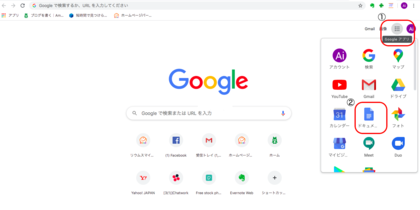
2. Googleドキュメントを選択して起動します。
3.今まで入力した文書一覧が見えるので、スマホで音声入力した文章を開きます。
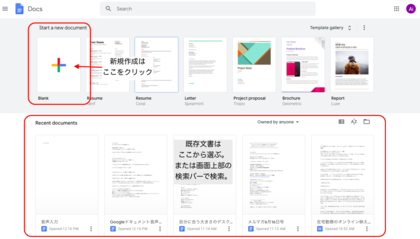
4.文字の大きさ、改行、行間などを編集します。
5.保存は自動的にされます。
もしMicrosoftワード文書の形式に保存したければ、
ファイル→ダウンロード→ Microsoft Word (.docx)を
クリックするとワード形式で、別の場所に保存できます。
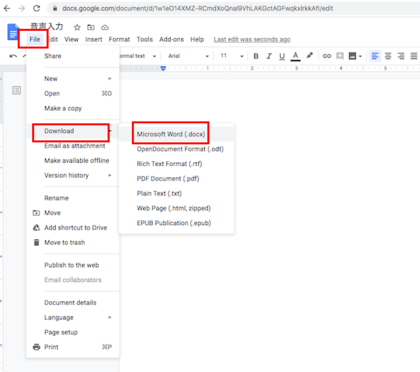
以上がパソコンでのGoogleドキュメントの基本的な使い方です。
ちなみに、パソコン上でも音声入力が可能です。
1. ツール→ →音声入力(英語版はボイスタイピングvoice typing)
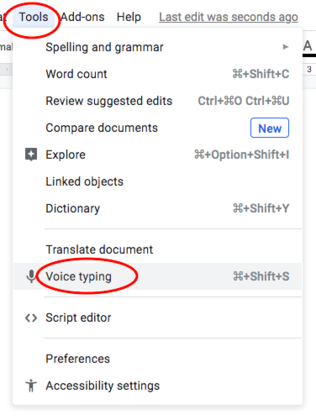
下図のように、日本語以外が表示されていたら
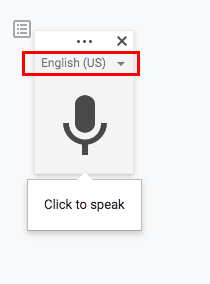
Click to speak をクリックして、音声入力ができます。
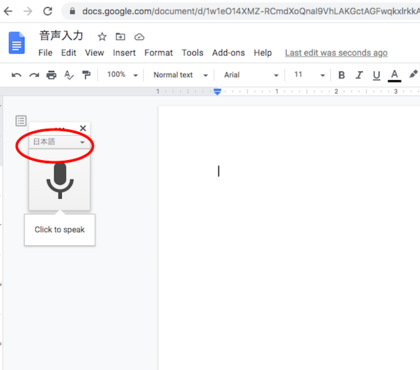
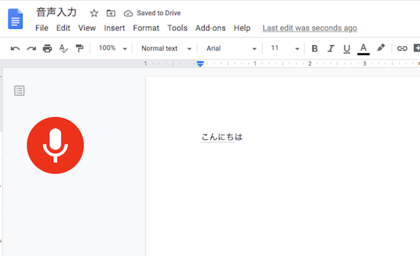
関連記事
--------------------------------------------------------------------------------------
仕事、家事、etc..忙しい毎日をちょっとでも楽にしたい。
そんな女性のためのメルマガを週2−3回のペースでお送りします。
片づけのモチベーションをあげる、運気アップの風水アドバイスや、
ライフオーガナイザーはまなの気づきなどを書いています。
ぜひご登録くださいね。-
 クローゼットの悩みを解決!「着る服がない」を卒業しませんか?
〜服の交換会への想い〜
クローゼットを開けるたびに「はぁ…」とため息をついていませんか?「洋服はたくさんあるのに、どれもピンとこない」
クローゼットの悩みを解決!「着る服がない」を卒業しませんか?
〜服の交換会への想い〜
クローゼットを開けるたびに「はぁ…」とため息をついていませんか?「洋服はたくさんあるのに、どれもピンとこない」
-
 実家の片付けが気になるなら、自分の部屋から
実家の片付けで悩んでいませんか?親の思い出を大切にしながらまずは自分の部屋から。遠方でも安心の片付けサポートを
実家の片付けが気になるなら、自分の部屋から
実家の片付けで悩んでいませんか?親の思い出を大切にしながらまずは自分の部屋から。遠方でも安心の片付けサポートを
-
 「いつか時間ができたら」の”いつか”は来ない!片付けのプロに頼んで人生を変える
「片付けたいのに片付かない…」何年も同じ悩みを抱えていませんか?なぜ、あなたが何年も片付けの悩みを解決できない
「いつか時間ができたら」の”いつか”は来ない!片付けのプロに頼んで人生を変える
「片付けたいのに片付かない…」何年も同じ悩みを抱えていませんか?なぜ、あなたが何年も片付けの悩みを解決できない
-
 片付けは自分と家族への最高の思いやり|50代から始める終活・生前整理
片付けは自分と家族への最高の思いやり。50代から始める終活・生前整理で、将来の安心と快適な暮らしを手に入れまし
片付けは自分と家族への最高の思いやり|50代から始める終活・生前整理
片付けは自分と家族への最高の思いやり。50代から始める終活・生前整理で、将来の安心と快適な暮らしを手に入れまし
-
 思い出のロードレーサーを手放したら臨時収入2万円!不用品査定で家も心もスッキリ
長年「手放そうかどうしようか」と迷っていた自転車。先日、ついに、思い切って手放したら他のものと合わせて予想外の
思い出のロードレーサーを手放したら臨時収入2万円!不用品査定で家も心もスッキリ
長年「手放そうかどうしようか」と迷っていた自転車。先日、ついに、思い切って手放したら他のものと合わせて予想外の












